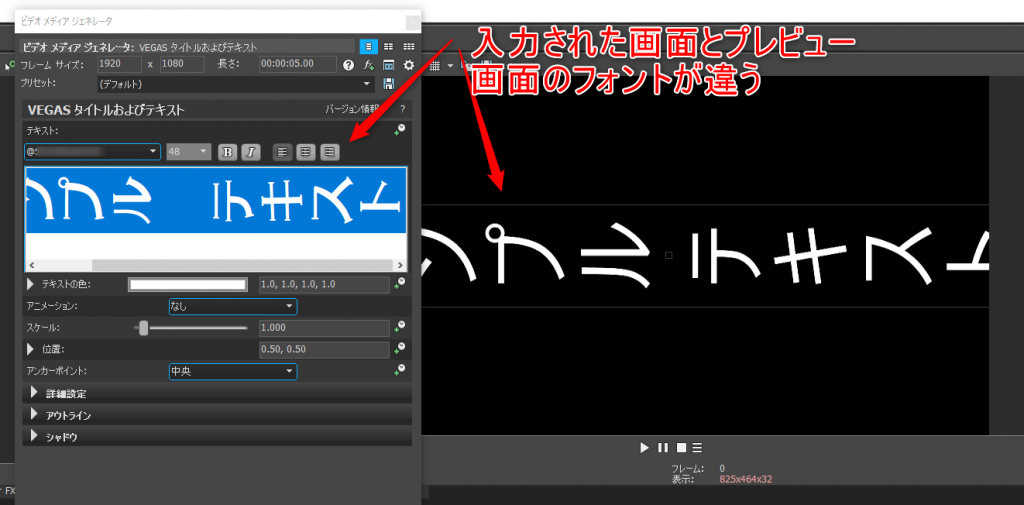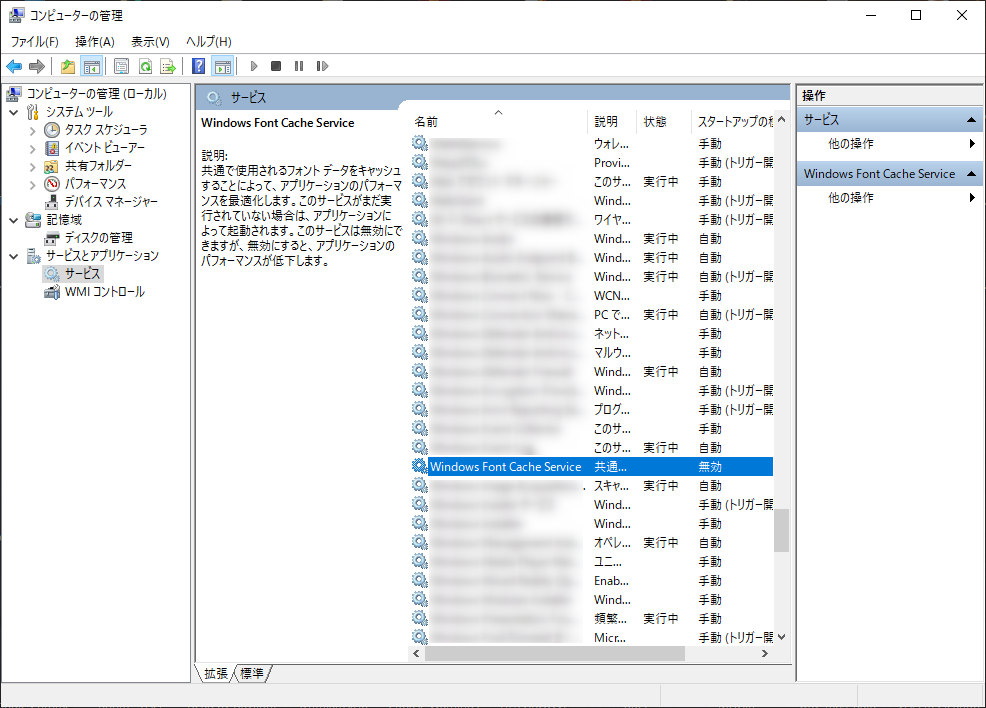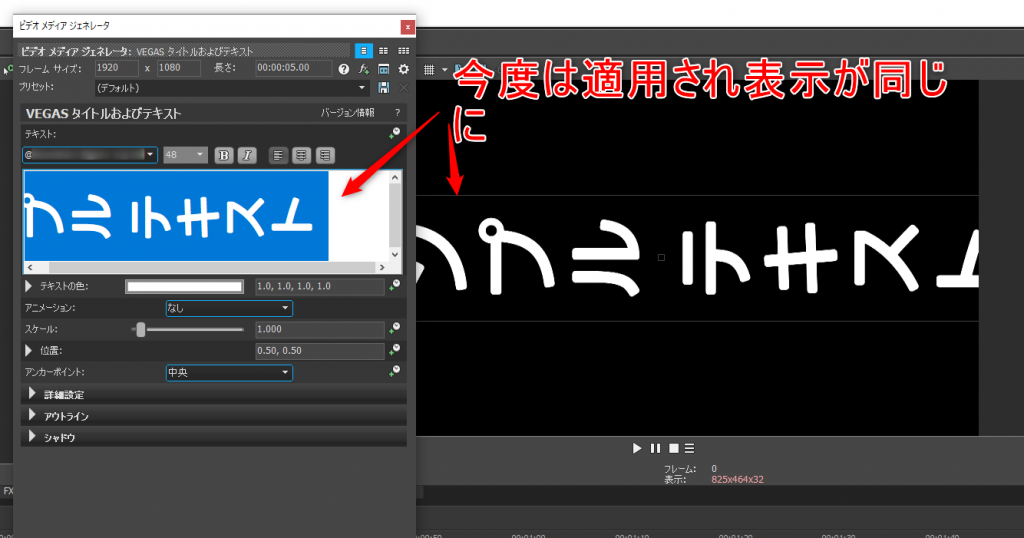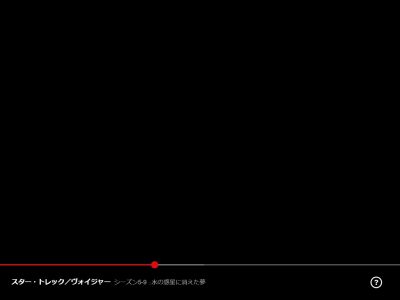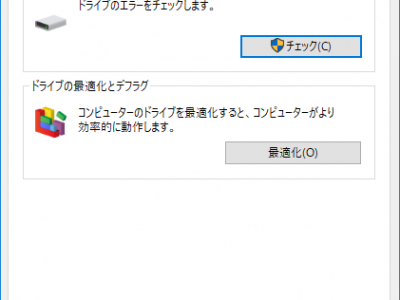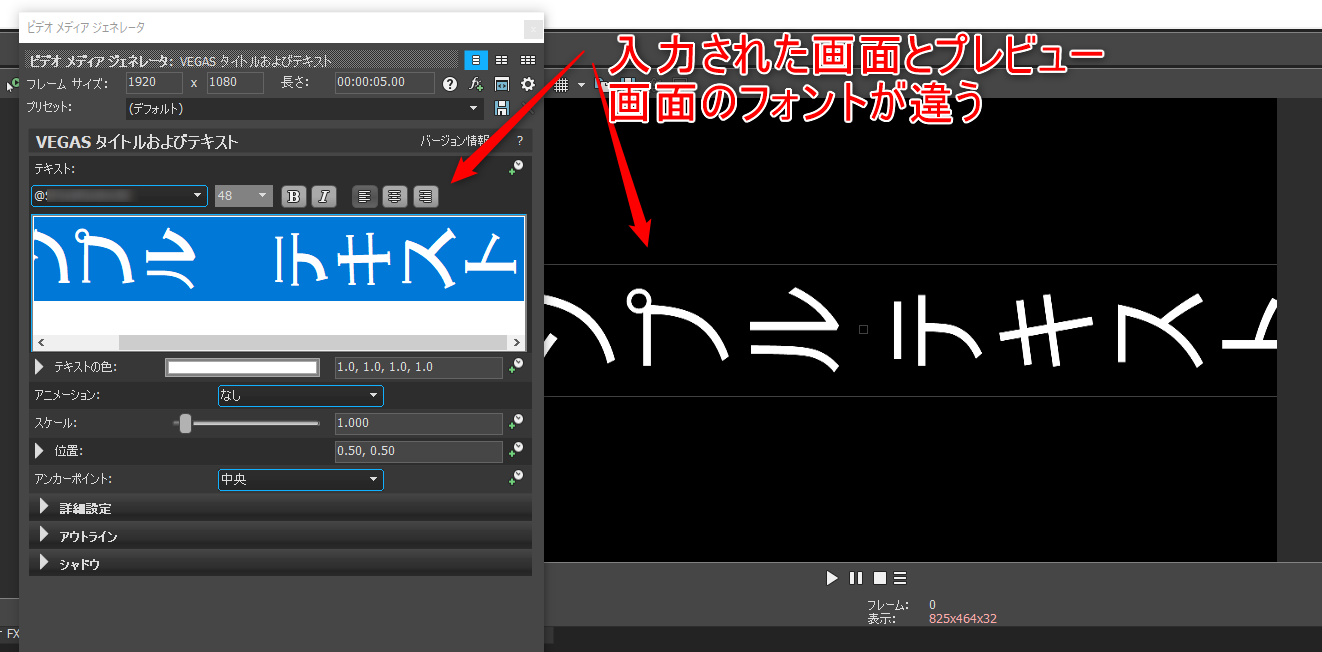
Nexus Fontの起動を高速化するは要注意
Nexus Fontの起動が遅いの、なんとか速く読み込みが出来ないかなと思いネットを検索しますと意外にも当たり前なのでしょうけれど検索に沢山ヒットする。
実は公式にも書いてあるそうなんですが、Windows 10 Anniversary Update以降の問題らしく、「Windows Font Cache Service」というサービスを無効化する事でこの問題は解決するとの事で当然ながらこれを実行したのです。
しかし、ここで大きな問題に気付きました。
問題とは何か?
僕は普段イラストレーターやフォトショップで当然こういったものを使用します。
最近は動画編集にも当然ながら使う訳ですがココが問題なのです。
動画編集ソフトの「Vegas Pro」で編集したものを再度修正しなければならず、「Windows Font Cache Service」を停止というより、無効にしたあと再度プロジェクトファイルを開いたわけです。
挿入したテキストの修正をしようと該当する箇所をみると、テキストの内容の方は問題なく指定されたフォントで表示。
しかし、プレビュー画面を見てみるとフォントファイルが適用されていない事に。
動画を書き出せばこの問題は解決出来るのかと思い書き出す。
しかし、動画を確認すると、やはりプレビューと同じくフォントが適用されていない現象に。
そりゃ、プレビュー画面で反映されていないものは書き出しても反映されないのは当たり前。だから何でかなぁと考え込む。WordとかOffice関連などそういったものでもフォントは適用、反映されるわけですが、動画編集ソフトに関しては入力確認のところ、つまり実際に入力している部分は大丈夫なのですが、書き出しはNGなんです。
意外な落とし穴。。。
問題解決は何か?
ここで僕がした事は、「Windows Font Cache Service」のサービスを無効にしたあと、Nexus Fontを通常通り起動。
完全に起動が終わったら再びサービスの画面から「Windows Font Cache Service」を自動ではなく手動で動くようにしました。
これで、Vegas Proを起動し、プロジェクトファイルにある挿入したテキストの画面を開きプレビューと比較確認をするとちゃんとフォントがプレビュー画面に適用されているのが確認出来ました。
詳しい事は伝えられませんが「Windows Font Cache Service」と動画編集ソフトに密接な関係がある事がこれで伺えます。Adobe Premiere Proなどでは確認していませんが、もしかしたら同じ現象が起こる可能性も。
切り分けでAdobe Premiere Proやジャンル問わずほかのソフトでもやってみたかったのですが、時間がなくVegas Proのみ対応のやり方を書きました。
いくらNexus Fontを速く起動が出来てもフォントが使えない状態ではまったくもって意味がないので、似た現象や何かで困っていたら念のためご確認下さい。この問題って他の人は出てないのかな。天下のGoogle検索でも引っかからなかったし探しても探しても出てこなかったので。
最後に
上記に書いたのは新規でプロジェクトファイルを作成して実験をしました。
旧プロジェクトファイルですべてを進めたわけではないですが、そちらも確認し大丈夫でした。
追記:この対処方法をしたあとも要注意
この対処方法をしたあと、普通に何の問題もなくPCは使えます。
では何が要注意かというと、サービス自体を手動で動くようにすると、自動と同じく次にPCを再起動したりシャットダウン後、再び起動したりすると、またNexus Fontの起動が遅くなります。
ですから、PCを終了させる前にサービスを開き、「Windows Font Cache Service」を再び無効にしないといけません。
これってどうにかならないのかなって思うのですがNexus Fontの読み込みに時間がかかるよりかは、手間がかかってもFontが早く使えるのでよしとするしかないですね。スクリプト組んで無効をさせるという事もやって良いかもですが。
“Nexus Font” ダウンロード
“Vegas Pro” 購入
“参考記事サイト”
Windows 10のFont Cache Serviceを停止する方法
NexusFontが重い場合はWindows Font Cache Serviceを無効にしよう